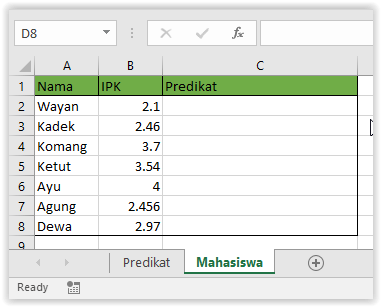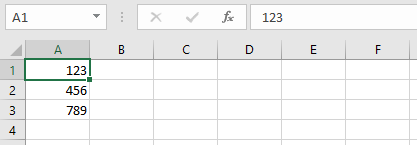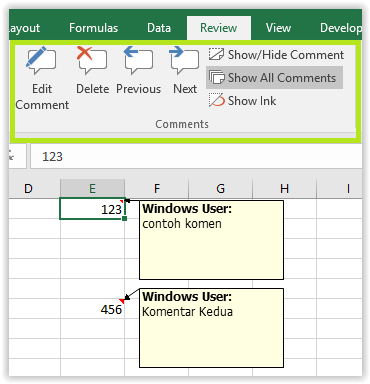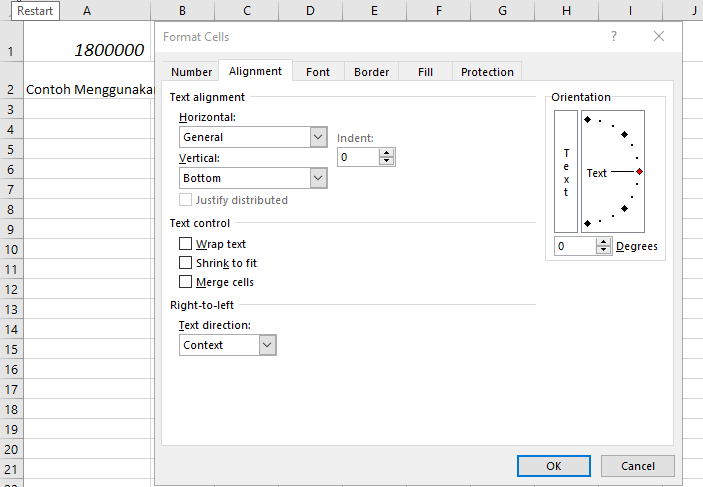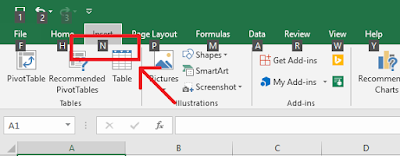
Shorcut merupakan cara pintas atau jalan pintas yang kita gunakan untuk mengakses sebuah perintah dengan menggunakan tombol tertentu yang ada di keyboard dalam melakukan pekerjaan atau kegiatan, dimana dengan menggunakan shortcut ini kita dapat memanfaatkan fungsi lebih dari keyboard yang bukan hanya kita gunakan untuk mengetik kata, huruf atau pun karakter tertentu, sehingga nantinya pekerjaan yang sedang kita lakukan dengan microsoft excel dapat diselesaikan dengan lebih cepat dan menghemat waktu pastinya.
Shortcut dalam microsoft excel dapat kita lakukan dengan cara mengkombinasikan beberapa tombol-tombol yang keyboard seperti Crtl + Shift, Ctrl + Alt, Shift + Alt, F1-F12, dan tombol lainnya yang ada di keyboard laptop atau PC yang kita gunakan
Saat ini sudah banyak juga teman-teman yang menggunakan shortcut–shortcut dari microsoft excel dalam melakukan pekerjaan sehari-hari, namun masih banyak lagi shortcut dari microsoft excel yang wajib teman-teman ketahui agar semakin membantu teman-teman dalam melakukan kegiatan depan layar microsoft excel.
Apa saja shortcut–shortcutnya ? Berikut ulasannya.
Namun sebelum kita membahasnya ada sedikit pendahuluan, dimana untuk mengakses sebuah shortcut dalam microsoft excel kita dapat menggunakan tools yang sudah ada dan disediakan microsoft excel.
Cara Menggunakan Shortcut Microsoft Excel
Cara dari menggunakan shortcut adalah dengan menekan tombol “Alt” atau “F10” dari keyboard teman-teman. Sadar atau tidak selama ini teman-teman mungkin pernah secara tidak sengaja memencet tombol tersebut, sebagian dari teman mungkin sudah paham dan sebagian juga ada yang bingung kok tampilannya kayak gitu, karena saat kita menekan tombol “Alt” atau “F10” di lembaran kerja microsoft excel muncul beberapa huruf dibagian tab menu ribbon bagian atas.
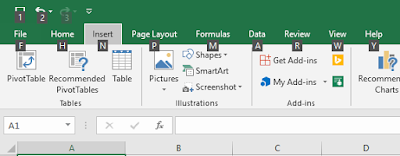
Sebenarnya itu adalah salah satu cara cepat untuk mengakses perintah-perintah microsoft excel dan cara menggunakannya juga sangat sederhana.
1. Pertama-tama ketika teman-teman menekan tombol “Alt” atau “F10’ maka akan muncul tab menu ribbon seperti gambar diatas.
2. Setelah muncul huruf-huruf tertentu dibagian atas layar teman-teman cukup menekan salah satu tombol di keyboard sesuai dengan huruf yang tertera diatas layar untuk dapat mengakses perintah-perintah atau yang disebut dengan quick access toolbar atau tab menu ribbon, contoh teman-teman menekan tombol “N”.
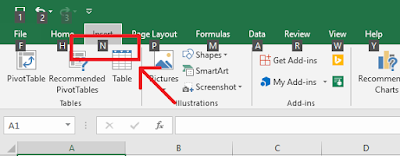
Maka akan muncul tampilan kurang lebih seperti berikut.
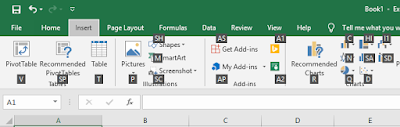
3. Setelah muncul layar seperti diatas teman-teman dapat menekan lagi tombol di keyboard untuk menampilkan perintah yang teman-teman butuhkan sesuai dengan yang tersedia di layar bagian atas tersebut,contoh teman-teman menekan tombol “T”.
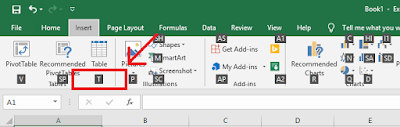
4. Setelah menekan tombol “T”, maka akan muncul dialog create table yang bertujuan untuk membuat sebuah tabel.
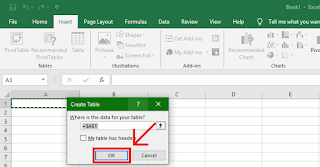
5. Setelah teman-memilih tabel maka secara otomatis akan muncul tabel di worksheet teman-teman
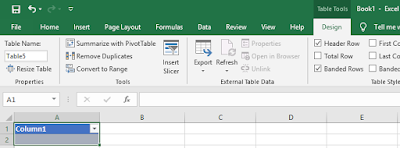
Cara diatas dapat teman-teman lakukan dengan cara menekan tombol keyboard satu persatu namun berbeda dengan shortcut yang akan diuraikan berikut, dimana teman-teman dapat menekan tombol secara bersamaan dan tentunya lebih menghemat waktu daripada harus menekan tombol satu persatu.
Shortcut Kombinasi Ctrl + Huruf Tertentu
| Shortcut | Fungsi |
|---|---|
| Ctrl + A | Menyeleksi seluruh data dalam satu halaman worksheet Jika terdapat data akan menyeleksi semua bagian data |
| Ctrl + B | Memberikan format yang di seleksi menjadi tebal atau bold |
| Ctrl + C | Menyalin cell yang di seleksi |
| Ctrl + D | Mengisi dan menyalin format cell yang bagian atas kebagian bawah yang ter seleksi |
| Ctrl + F | Menampilkan dialog find and replace |
| Ctrl + G | Menampilkan go to dialog box |
| Ctrl + H | Menampilkan find and replace dialog box, dengan replace di seleksi |
| Ctrl + I | Memberikan format yang di seleksi menjadi miring atau italic |
| Ctrl + K | Menampilkan dialog insert hyperlink |
| Ctrl + L | Menampilkan create table dialog box |
| Ctrl + N | Membuat workbook baru |
| Ctrl + O | Membuka halaman workbook yang tersimpan di direktori |
| Ctrl + P | Mencetak halaman workbook atau printing |
| Ctrl + R | Membuat semua teks di cell arah kanan di sorot menjadi sama dengan teks bagian kiri yang terpilih |
| Ctrl + S | Menyimpan workbook |
| Ctrl + T | Membuat tabel data atau create table |
| Ctrl + U | Memberikan format yang di seleksi garis bawah atau underline |
| Ctrl + V | Menempel cell yang di copy atau paste contents |
| Ctrl + W | Menutup workbook yang sedang aktif |
| Ctrl + X | Berfungsi untuk memotong atau cut atau memindahkan cell yang di seleksi. |
| Ctrl + Y | Mengulangi perintah atau aksi yang telah dilakukan sebelumnya atau redo. |
| Ctrl + Z | Mengembalikan perintah sebelumnya atau undo |
Shortcut Kombinasi Ctrl + Angka Tertentu
| Shortcut | Fungsi |
|---|---|
| Ctrl + 1 | Menampilkan dialog box format cells |
| Ctrl + 2 | Memberikan format yang di seleksi menjadi tebal atau bold |
| Ctrl + 3 | Memberikan format yang di seleksi menjadi miring atau italic |
| Ctrl + 4 | Memberikan format yang di seleksi garis bawah atau underline |
| Ctrl + 5 | Memberikan format yang di seleksi garis tengah strike through |
| Ctrl +6 | Menyembunyikan dan menampilkan object dalam workbook |
| Ctrl + 8 | Menyembunyikan dan menampilkan simbol atau outline |
| Ctrl + 9 | Menyembunyikan kolom atau columns |
| Ctrl + 0 | Menyembunyikan kolom atau columns |
Shortcut Kombinasi Ctrl + Tombol Tertentu
| Shortcut | Fungsi |
|---|---|
| Ctrl + Backspace | Menampilkan cell yang sedang aktif |
| Ctrl + Click | Memilih cell yang di sorot dengan satu kali klik |
| Ctrl + Delete | Menghapus teks atau data dalam satu cell |
| Ctrl + Drag | Menyalin cell di seleksi dan drag cell yang di copy ke cell yang diinginkan |
| Ctrl + End | Pindah kebagian akhir dari cell dalam workboook |
| Ctrl + Enter | Pindah kebagian bawah dari cell dalam workbook |
| Ctrl + F1 | Membuka dan menutup tampilan ribbon |
| Ctrl + F2 | Menampilkan jendela print priview |
| Ctrl + F3 | Menampilkan dialog name manager |
| Ctrl + F4 | Menutup jendela halaman kerja workbook Ctrl + F9 = minimize halaman kerja workbook dari layar windows |
| Ctrl + F10 | Maximize halaman kerja workbook dari layar windows |
| Ctrl + Home | Pindah ke bagian awal cell worksheet |
| Ctrl + Panah Atas | Pindah kebagian paling atas dalam lembar workbook |
| Ctrl + Panah Bawah | Pindah kebagian paling bawah dalam lembar workbook |
| Ctrl + Panah Kanan | Pindah kebagian paling kanan dalam lembar workbook |
| Ctrl + Panah Kiri | Pindah kebagian paling kiri dalam lembar workbook |
| Ctrl + Page Down | Pindah ke cell worksheet selanjutnya |
| Ctrl + Page Up | Pindah ke cell worksheet sebelumnya |
| Ctrl + Space | Menyeleksi tabel dalam satu kolom vertikal |
| Ctrl + Tab | Pindah dari satu lembaran kerja workbook ke halaman workbook lain |
| Ctrl + “ / ” | Memilih dalam bentuk array |
| Ctrl + “ ” | Memilih dalam rows yang berbeda |
| Ctrl + “ ] ” | Memilih secara dependents |
| Ctrl + “ [ ” | Memilih secara precedents |
| Ctrl + “ – ” | Menghapus dengan pilihan delete cell left, cell right, rows and columns |
| Ctrl + “ . ” | Pindah dari bagian awal dan akhir saat memilih cell |
| Ctrl + “ ; ” | Input tanggal hari ini |
| Ctrl + “ ’ ” | Copy dan paste formula cell terpilih secara langsung |
Shortcut Kombinasi Ctrl + Alt + Tombol Tertentu
| Shortcut | Fungsi |
|---|---|
| Ctrl + Alt + F9 | Menghitung semua worksheet |
| Ctrl + Alt + V | Menampilkan dialog paste special |
| Ctrl + Alt + Panah Atas | Memutar workbook kearah atas |
| Ctrl + Alt + Panah Bawah | Memutar workbook kearah bawah |
| Ctrl + Alt + Panah Kanan | Memutar workbook kearah kanan |
| Ctrl + Alt + Panah Kiri | Memutar workbook kearah Kiri |
| Ctrl + Alt + “ + ” | Memperbesar layar workbook |
| Ctrl + Alt + “ – ” | Mengecilkan layar workbook |
Shortcut Kombinasi Ctrl + Shift + Tombol Tertentu
| Shortcut | Fungsi |
|---|---|
| Ctrl + Shift + 0 | Membuat kolom tidak terlihat |
| Ctrl + Shift + Drag | Melakukan drag dan copy terhadap cell |
| Ctrl + Shift + End | Memilih sampai bagian akhir cell |
| Ctrl + Shift + Enter | Input array formula |
| Ctrl + Shift + F1 | Beralih Ke layar penuh atau full screen |
| Ctrl + Shift + F3 | Memberikan nama untuk kolom dan baris tertentu |
| Ctrl + Shift + F4 | Menentukan bagian cell sebelumnya |
| Ctrl + Shift + F9 | Membuat baris tidak terlihat |
| Ctrl + Shift + Home | Memilih sampai bagian awal cell |
| Ctrl + Shift + Panah Atas | Memilih satu kata dari atas |
| Ctrl + Shift + Panah Bawah | Memilih satu kata dari bawah |
| Ctrl + Shift + Panah Kanan | Memilih satu kata dari kanan |
| Ctrl + Shift + Panah Kiri | Memilih satu kata dari kiri |
| Ctrl + Shift + Tab | Pindah ke tab workbook sebelumnya |
| Ctrl + Shift + A | Input sebuah fungsi argument |
| Ctrl + Shift + F | Menampilkan jendela format cell untuk font family, font size dan font styling |
| Ctrl + Shift + L | Beralih ke autofilter |
| Ctrl + Shift + O | Memilih cell dengan comments |
| Ctrl + Shift + U | Memperluas layar formula bar |
| Ctrl + Shift + T | Beralih ke tabel layar baris |
| Ctrl + Shift + “ ~ ” | Menerapkan data dengan format general |
| Ctrl + Shift + “ ! ” | Menerapkan data dengan format number |
| Ctrl + Shift + “ @ ” | Menerapkan data dengan format waktu atau jam (time) |
| Ctrl + Shift + “ # ” | Menerapkan data dengan format tanggal (date) |
| Ctrl + Shift + “ $ ” | Menerapkan data dengan format currency atau mata uang |
| Ctrl + Shift + “ % ” | Menerapkan data dengan format persen |
| Ctrl + Shift + “ ^ ” | Menerapkan data dengan format scientific |
| Ctrl + Shift + “ & ” | Menambah border outline |
| Ctrl + Shift + “ * ” | Menyeleksi bagian sekitar cell yang sedang aktif |
| Ctrl + Shift + “ – ” | Mengapus border cell |
| Ctrl + Shift + “ + ” | Menampilkan dialog insert rows |
| Ctrl + Shift + “ | ” | Memilih kolom secara different |
| Ctrl + Shift + “ [ ” | Menyeleksi semua cell precedents |
| Ctrl + Shift + “ ] ” | Menyeleksi semua cell depedents |
| Ctrl + Shift + “ ; ” | Input waktu saat ini |
| Ctrl + Shift + “ ‘ ” | Menyalin nilai dari cell yang diatas |
Shortcut Kombinasi Alt + Huruf dan Tombol Tertentu
| Shortcut | Fungsi |
|---|---|
| Alt + Drag | Melakukan drag pada workbook |
| Alt + Enter | Memulai baris baru atau cell baru |
| Alt + F1 | Menulis serta menyematkan pivon chart |
| Alt + F4 | Menutup jendela workbook |
| Alt + F8 | Membuka jendela dialog macro |
| Alt + F11 | Membuka VBA editor |
| Alt + Panah Bawah | Mengaktifkan filter |
| Alt + Page Down | Pindah ke layar worksheet kanan |
| Alt + Page Up | Pindah ke layar worksheet kiri |
| Alt + Space | Menampilkan jendela control menu |
| Alt + B | Menghapus border bagian bawah |
| Alt + C | Membersihkan filter slicer |
| Alt + D | Menghapus border secara doaginal kearah atas |
| Alt + D, P | Membuka pivot table wizard |
| Alt + F, T | Membuka tab pilihan |
| Alt + H | Menghapus border secara horizontal |
| Alt + H, 5 | Menghapus indent |
| Alt + H, 6 | Menerapkan indent |
| Alt + H, Al | Membuat teks rata kiri |
| Alt + H, AR | Membuat teks rata kanan |
| Alt + H, FG | Menambah ukuran font |
| Alt + H, FK | Mengurangi ukuran font |
| Alt + L | Menghapus border sebelah kiri |
| Alt + R | Menghapus border sebelah kanan |
| Alt + T | Menghapus border bagian atas |
| Alt + V | Menghapus border secara vertikal |
| Alt + “ = “ | Melakukan autosum terhadap cell terpilih |
| Alt + “ ‘ “ | Menampilkan jendela style cell dialog box |
| Alt + “ ; “ | Menyeleksi bagian cell yang terlihat di layar |
Shortcut Kombinasi Alt + Shift + Tombol Tertentu
| Shortcut | Fungsi |
|---|---|
| Alt + Shift + Page Down | Membuat seleksi satu layar kearah kanan |
| Alt + Shift + Page Up | Membuat seleksi satu layar kearah kiri |
| Alt + Shift + Panah Kanan | Membuka jendela membuat group antar baris dan kolom |
| Alt + Shift + Panah Kiri | Membuka jendela membatalkan group antar baris dan kolom |
Shortcut Kombinasi Shift + Tombol Tertentu
| Shortcut | Fungsi |
|---|---|
| Shift + Backspace | Memilih hanya cell yang aktif |
| Shift + Click | Memilih worksheet yang saling berdekatan dan tidak berdekatan |
| Shift + Drag | Melakukan drag dan menambah cell |
| Shift + End | Menyeleksi cell dari akhir |
| Shift + Enter | Pindah satu cell kearah atas |
| Shift + F2 | Menambahkan atau mengubah komentar |
| Shift + F3 | Membuka jendela function dialog box |
| Shift + F4 | Mencari cell selanjutnya |
| Shift + F6 | Pindah ke panel sebelumnya |
| Shift + F7 | Membuka jendela thesaurus dialog box |
| Shift + F8 | Pindah ke bagian selection mode |
| Shift + F9 | Menghitung cell yang aktif |
| Shift + F10 | Menampilkan jendela right-click menu |
| Shift + F10, D | Menghapus komentar |
| Shift + F11 | Membuat lembar kerja worksheet baru |
| Shift + Home | Menyeleksi cell dari awal |
| Shift + Page Up | Menyeleksi satu layar dari bagian atas |
| Shift + Page Down | Menyeleksi satu layar dari bagian bawah |
| Shift + Panah Atas | Memilih satu karakter dari kanan |
| Shift + Panah Bawah | Memilih satu karakter dari bawah |
| Shift + Panah Kanan | Memilih satu karakter dari kanan |
| Shift + Panah Kiri | Memilih satu karakter dari kiri |
| Shift + Tab | Pindah satu cell ke kiri |
| Shift + Space | Memilih semua tabel baris atau rows |
Shortcut Kombinasi Tombol Tertentu
| Shortcut | Fungsi |
|---|---|
| F1 | Membuka jendela help atau Bantuan |
| F2 | Mengubah atau mengedit karakter dalam cell |
| F3 | Menambah rumus atau formula tertentu |
| F4 | Mengulang aksi terakhir atau absolute and relative references |
| F6 | Pindah ke panel berikutnya |
| F7 | Membuka spelling dialog box |
| F8 | Beralih ke seleksi mode atau selection mode |
| F9 | Menghitung worksheet |
| F11 | Membuat pivon chart atau worksheet baru |
| F12 | Menyimpan file kerja workbook ke direktori |
| Backspace | Menghapus satu karakter dari kiri |
| Delete | Menghapus karakter dari kanan |
| Drag | Untuk melakukan drag atau crop |
| End | Pindah ke bagian akhir cell dalam baris atau kolom |
| Enter | Pindah satu cell kebawah |
| Esc | Menutup jendela dialog yang muncul |
| Home | Pindah ke bagian awal cell dalam baris atau kolom |
| Panah Atas | Pindah kebagian atas karakter atau cell |
| Panah Bawah | Pindah kebagian bawah karakter atau cell |
| Panah Kanan | Pindah kebagian kanan karakter atau cell |
| Panah Kiri | Pindah kebagian kiri karakter atau cell |
| Page Down | Pindah kebagian bawah satu layar |
| Page Up | Pindah kebagian atas satu layar |
| Scroll + K | Mengunci bagian scroll layar |
| Space | Memberi jarak antar karakter dalam cell |
| Tab | Pindah satu cell ke kanan |
Sekian 150+ Shortcut Kumpulan Microsoft Excel Dan Fungsinya yang wajib diketahui agar semakin mempermudah dalam pekerjaan, dan masih banyak lagi shortcut dari microsoft excel yang dapat teman-teman gunakan dalam sebuah kegiatan yang teman-teman kerjakan dengan menggunakan microsoft excel.
Jika dalam mempraktekkannya teman-teman menemukan kesamaan fungsi atau ada fungsi yang tidak berjalan gitu, itu karena ada beberapa fungsi yang kita menjalankannya harus menggunakan beberapa layar lembaran kerja atau bahkan fungsi yang digunakan untuk perintah dengan tugas yang berbeda, terlepas dari itu semua shortcut yang tertera diatas pasti berfungsi dengan baik ada sangat bermanfaat untuk kita kedepannya.
 Teknobae.com Berita Teknologi, Review Gadget, Laptop, Komputer, Smartphone, Handphone
Teknobae.com Berita Teknologi, Review Gadget, Laptop, Komputer, Smartphone, Handphone